电脑版tim设置在线状态的教程
时间:2023-11-14 15:18:35作者:极光下载站人气:0
tim是一款专注于团队办公协作的跨平台沟通工具,用户可以用qq或是微信登录,而且tim软件为用户带来了在线文档、邮件、日程、收藏等好用的办公功能,帮助用户有效提升办事效率,因此tim软件成为了大部分用户必备的一款办公软件,当用户在使用tim软件时,可以根据自己的需求来切换一下在线状态,用户可以将其设置为忙碌、在线、隐身这三种状态,那么用户应该怎么来设置呢,用户可以简单的点击头像的圆点图标来调整,或者进入到设置窗口中找到状态选项卡来进行设置就可以了,详细的操作过程是怎样的呢,接下来就让小编来向大家分享一下tim设置在线状态的方法教程吧,希望用户能够喜欢。
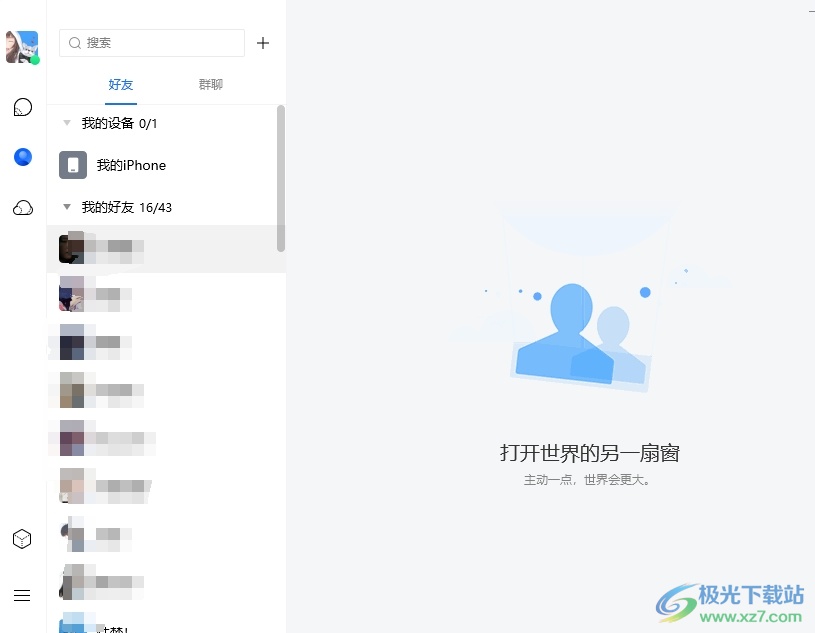
方法步骤
1.用户在电脑上打开tim软件,登录后点击页面左下角的三横图标
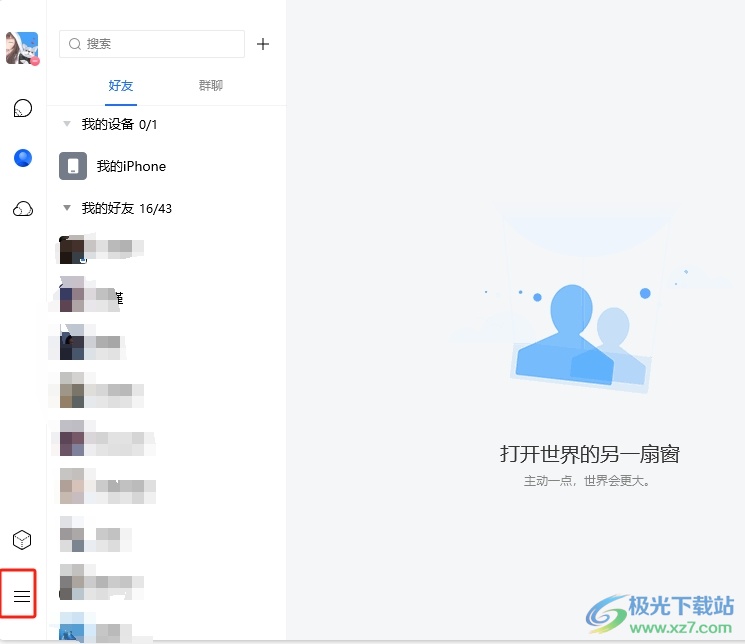
2.将会弹出相关的选项卡,用户选择其中的设置选项,页面将会发生切换
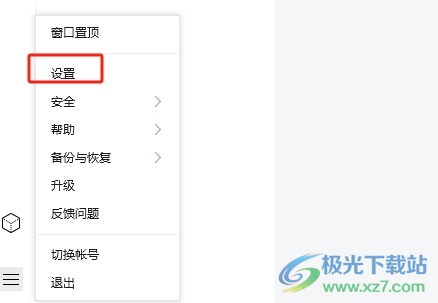
3.进入到设置窗口中,用户在基本设置板块中点击状态选项卡,右侧页面将会显示出相关的功能选项
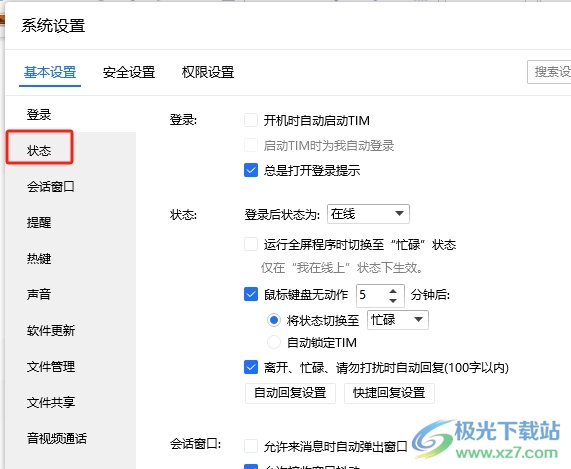
4.这时用户在右侧展示出来的功能选项中,用户点击登录后状态为选项,在弹出来的下拉选项卡中按需选择自己喜欢的状态即可解决问题
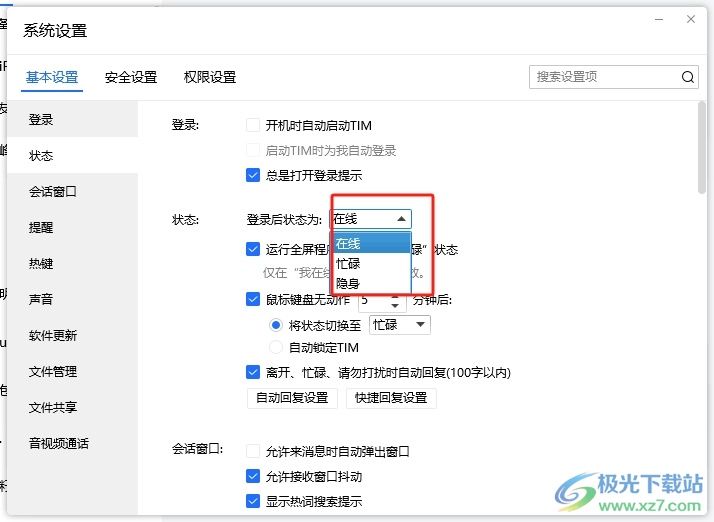
5.或者用户在主页上点击左上角头像中的圆点图标,在弹出来的下拉选项卡中,就可以看到相关的状态选项了
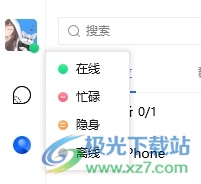
以上就是小编对用户提出问题整理出来的方法步骤,用户从中知道了大致的操作过程为点击个人头像——切换在线状态——或者点击三横——设置——基本设置——状态——调整登录后状态这几步,方法简单易懂,因此感兴趣的用户可以跟着小编的教程操作试试看。
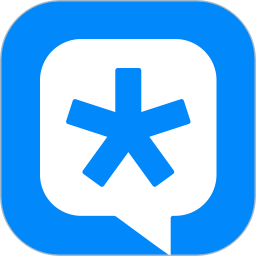
网友评论